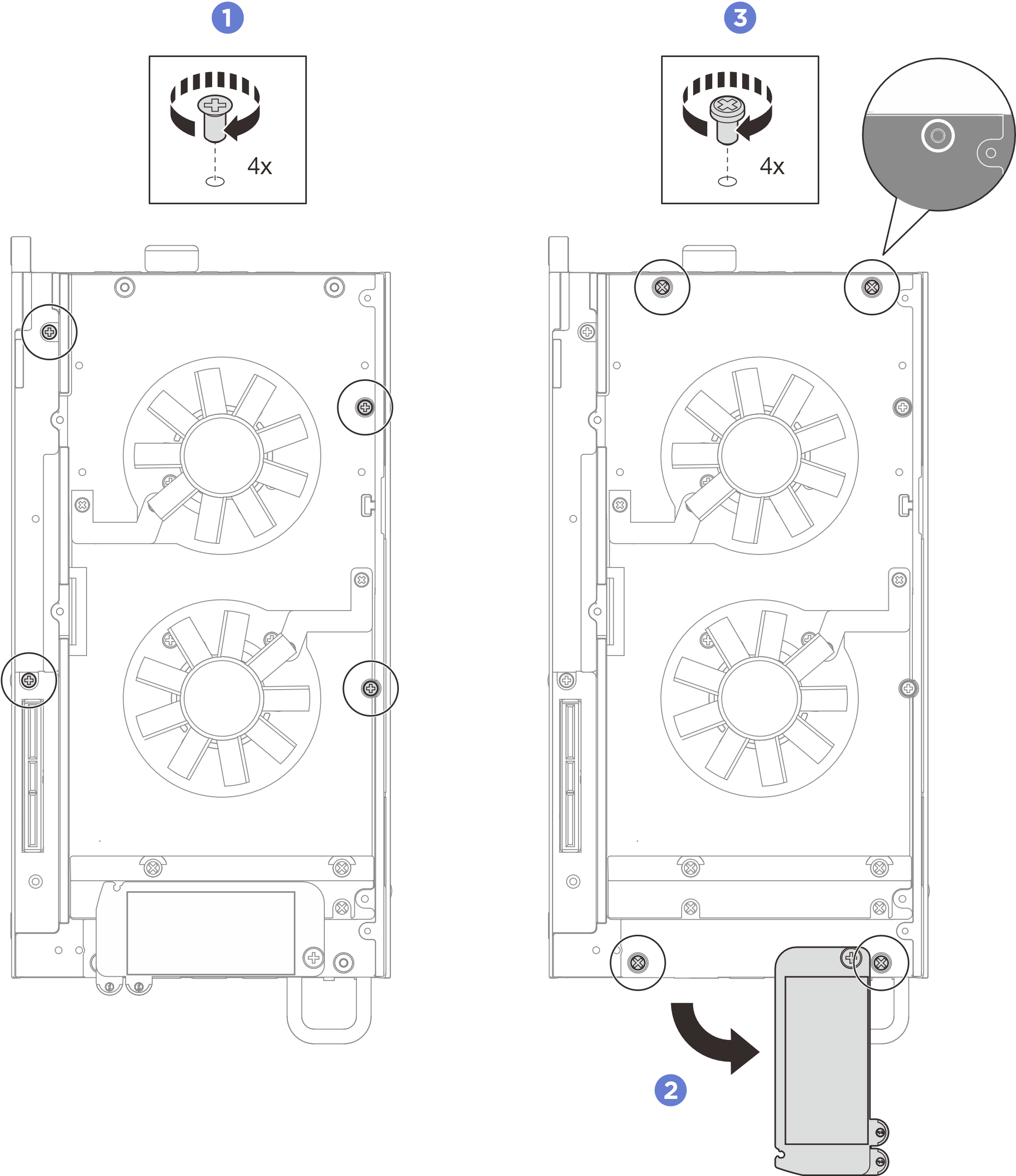Установка материнской платы
Следуйте инструкциям в этом разделе, чтобы установить материнскую плату.
Об этой задаче
Необходимые инструменты
Убедитесь в наличии перечисленных ниже необходимых инструментов для правильной замены компонента.- Подготовьте следующие отвертки:
- Крестообразная отвертка №1
- Крестообразная отвертка №2
Снятие и установку этого компонента могут проводить только квалифицированные специалисты. Не пытайтесь снять или установить его, если у вас нет соответствующей квалификации.
Прочитайте разделы Инструкции по установке и Контрольный список по проверке безопасности, чтобы обеспечить безопасность работы.
Коснитесь антистатической упаковкой, в которой находится диск, любой неокрашенной металлической поверхности на сервере, а затем извлеките диск из упаковки и разместите его на антистатической поверхности.
Чтобы получить доступ к последним обновлениям микропрограммы и драйверов вашего сервера, перейдите по ссылке Веб-сайт скачивания драйверов и программного обеспечения для ThinkEdge SE100.
Дополнительные сведения об инструментах обновления микропрограммы см. в разделе Обновление микропрограммы.
Процедура
После завершения
Установите комплект расширения или заглушку комплекта расширения. См. раздел Установка комплекта расширения или Установка заглушки комплекта расширения.
Установите кожух вентилятора. См. раздел Установка кожуха вентилятора.
Убедитесь, что все компоненты установлены правильно и в сервере не оставлены никакие инструменты и винты.
При необходимости установите узел в корпус или крепление. См. раздел Инструкции по настройке.
Подключите шнуры питания и все отключенные кабели.
Включите сервер и все периферийные устройства. См. раздел Включение сервера.
Установите системную дату и время.
- Обновите тип компьютера и серийный номер, воспользовавшись новыми важными данными продуктов (VPD). Используйте Lenovo XClarity Provisioning Manager для обновления типа компьютера и серийного номера. См. раздел Обновление важных сведений о продукте (VPD).Прим.
- Если узел установлен в корпусе ThinkEdge SE100 1U2N или ThinkEdge SE100 1U3N, для надлежащей работы измените тип компьютера. См. раздел Изменение типа компьютера для работы в корпусе (только для квалифицированных специалистов).
- Тип и серийный номер компьютера можно найти на идентификационной этикетке (см. раздел Идентификация сервера и получение доступа к Lenovo XClarity Controller).
Обновите микропрограммы UEFI, XCC и LXPM до определенной версии, поддерживаемой сервером. См. раздел Обновление микропрограммы.
Если применимо, установите ключ активации Lenovo Features on Demand. См. раздел
Управление лицензиями
в документации XCC, соответствующей серверу, по адресу Страница портала Lenovo XClarity Controller.Обновите открытый ключ. Дополнительные сведения см. в разделе
Обновление ключа устройства
в Руководстве пользователя приложения ThinkShield Edge Mobile Management или Руководстве пользователя веб-приложения ThinkShield Key Vault Portal в ThinkEdge Security.Прим.- Для обновления открытого ключа в веб-интерфейсе ThinkShield Key Vault Portal или мобильном приложении ThinkShield должна быть назначена роль Lenovo ID Специалист по обслуживанию.
- (Только для специалистов по техническому обслуживанию Lenovo) Дополнительные сведения см. в разделе Обновление открытого ключа после замены материнской платы.
Если требуется скрыть TPM, см. раздел Скрытие/отображение TPM.
Настройте политику TPM. См. раздел Настройка политики TPM.
Если требуется, включите защищенную загрузку UEFI. См. раздел Включение защищенной загрузки UEFI.
При необходимости перенастройте следующие функции безопасности ThinkEdge.
Измените состояние компонента «Управление режимом блокировки системы» на ThinkShield Portal. См. раздел Активация или разблокировка системы.
Включите шифрование SED. См. раздел Управление ключом аутентификации дисков с самошифрованием (SED AK).
Восстановите SED AK. См. раздел Управление ключом аутентификации дисков с самошифрованием (SED AK).
Включите функции безопасности. См. раздел Режим блокировки системы.
Измените параметры экстренного сброса пароля XCC. См. раздел Экстренный сброс пароля XCC.
Демонстрационное видео
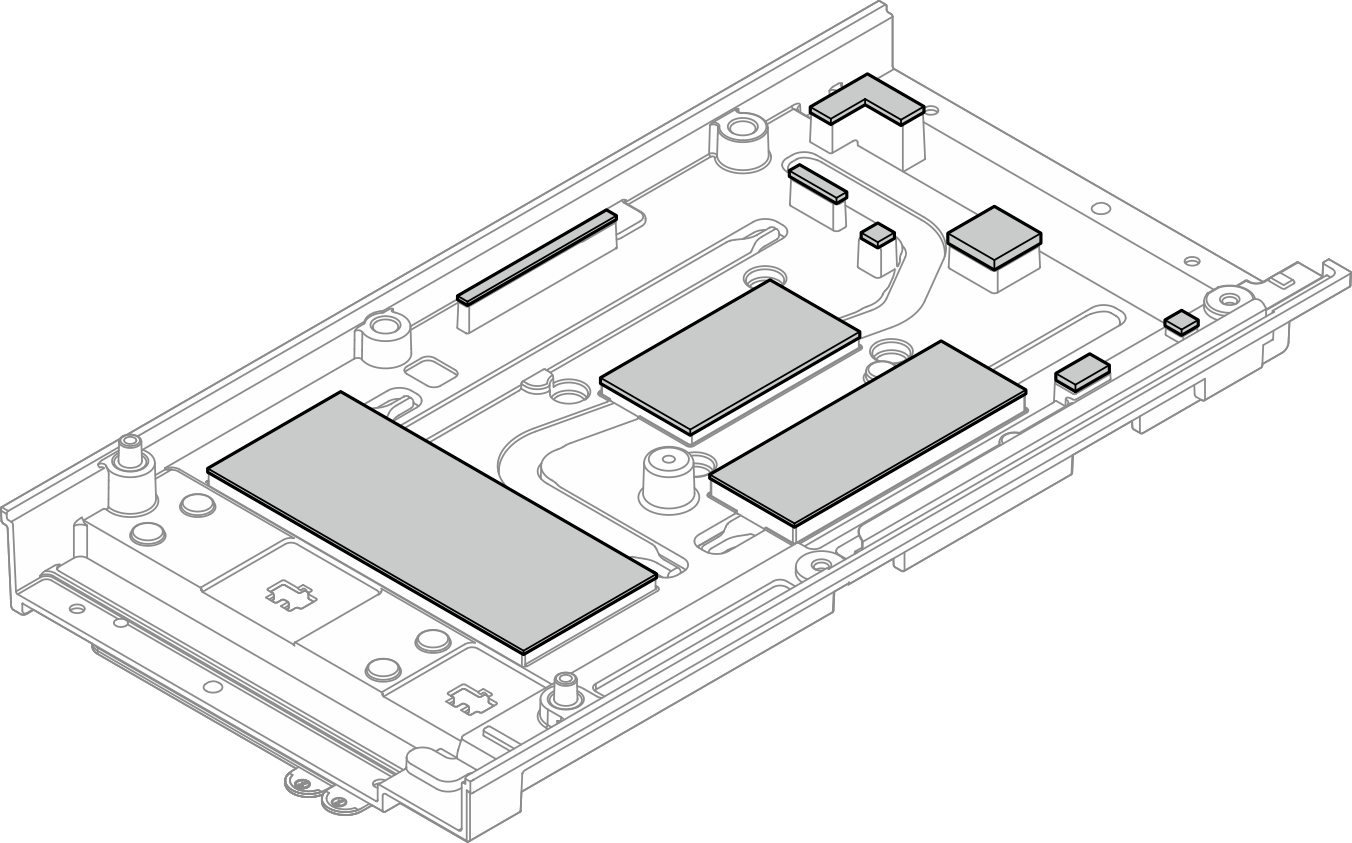
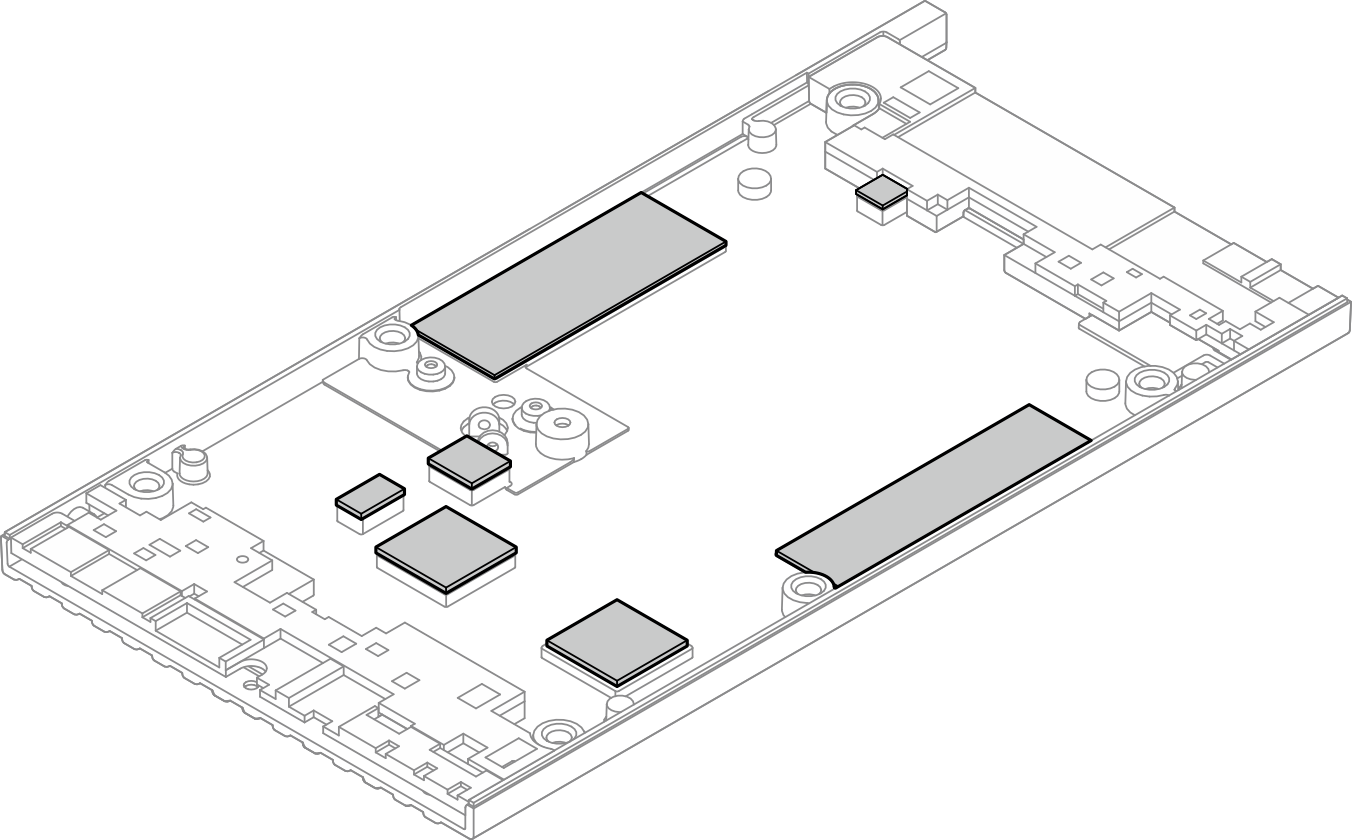
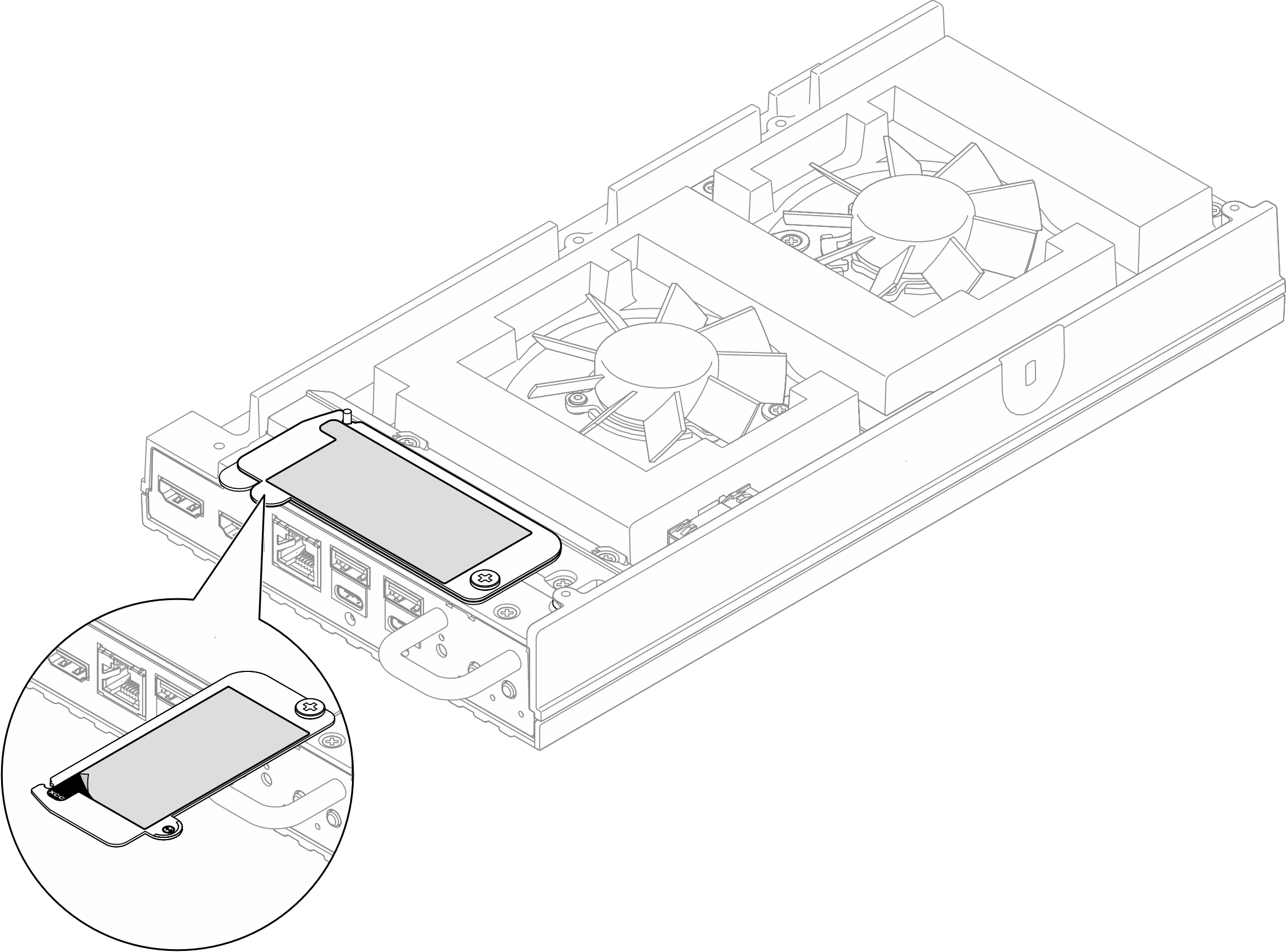
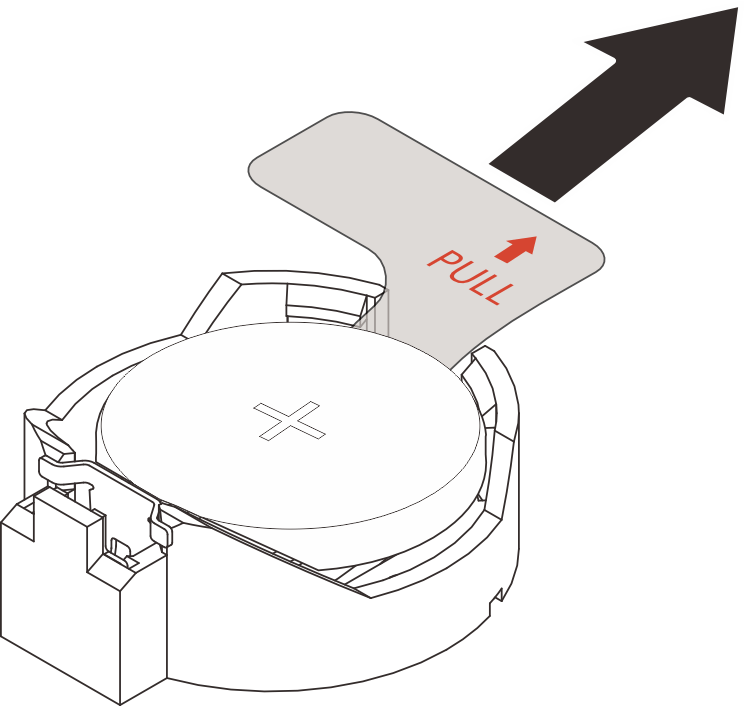
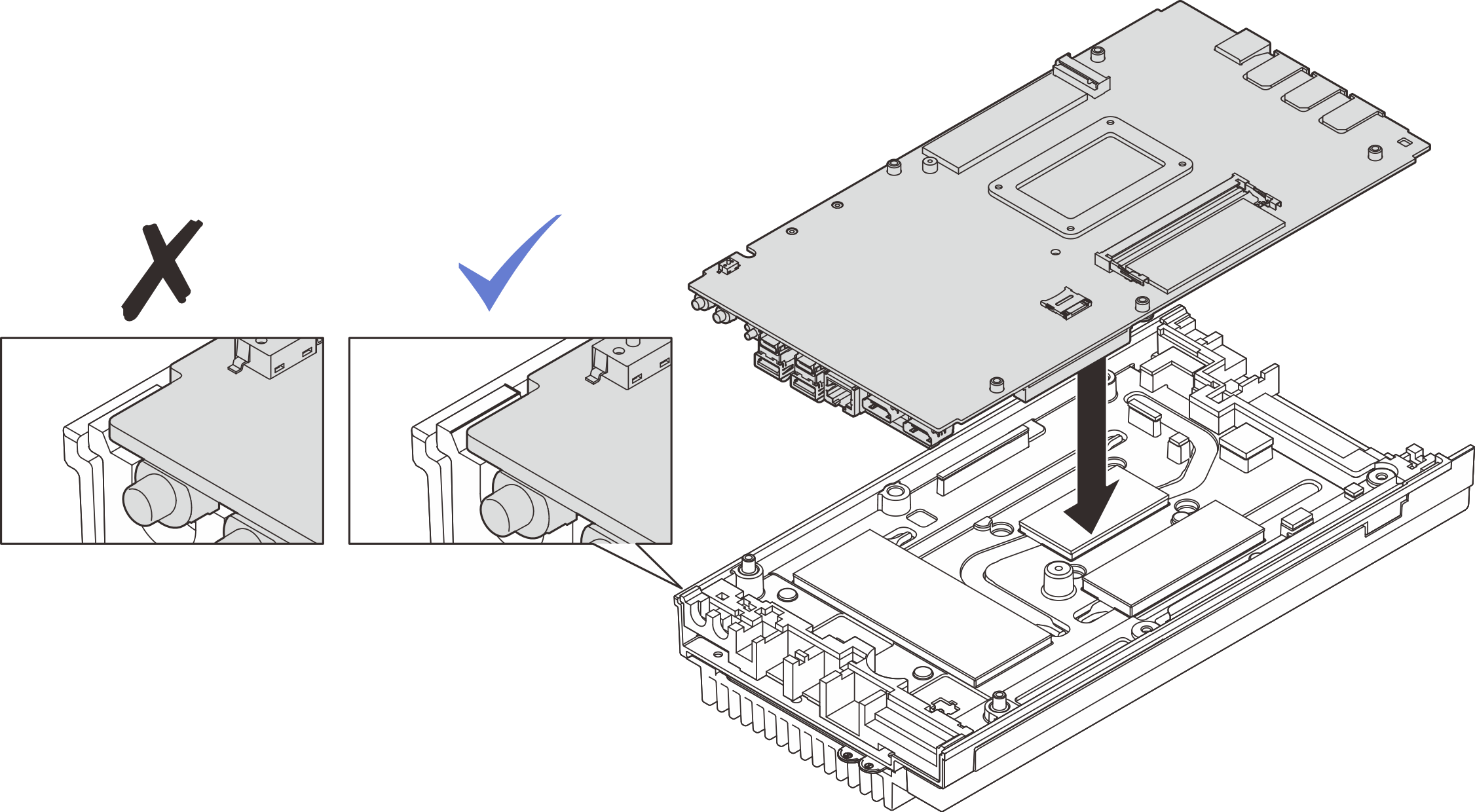
 Совместите нижний кожух с направляющими гнездами с обеих сторон узла; затем опустите нижний кожух на узел.
Совместите нижний кожух с направляющими гнездами с обеих сторон узла; затем опустите нижний кожух на узел.
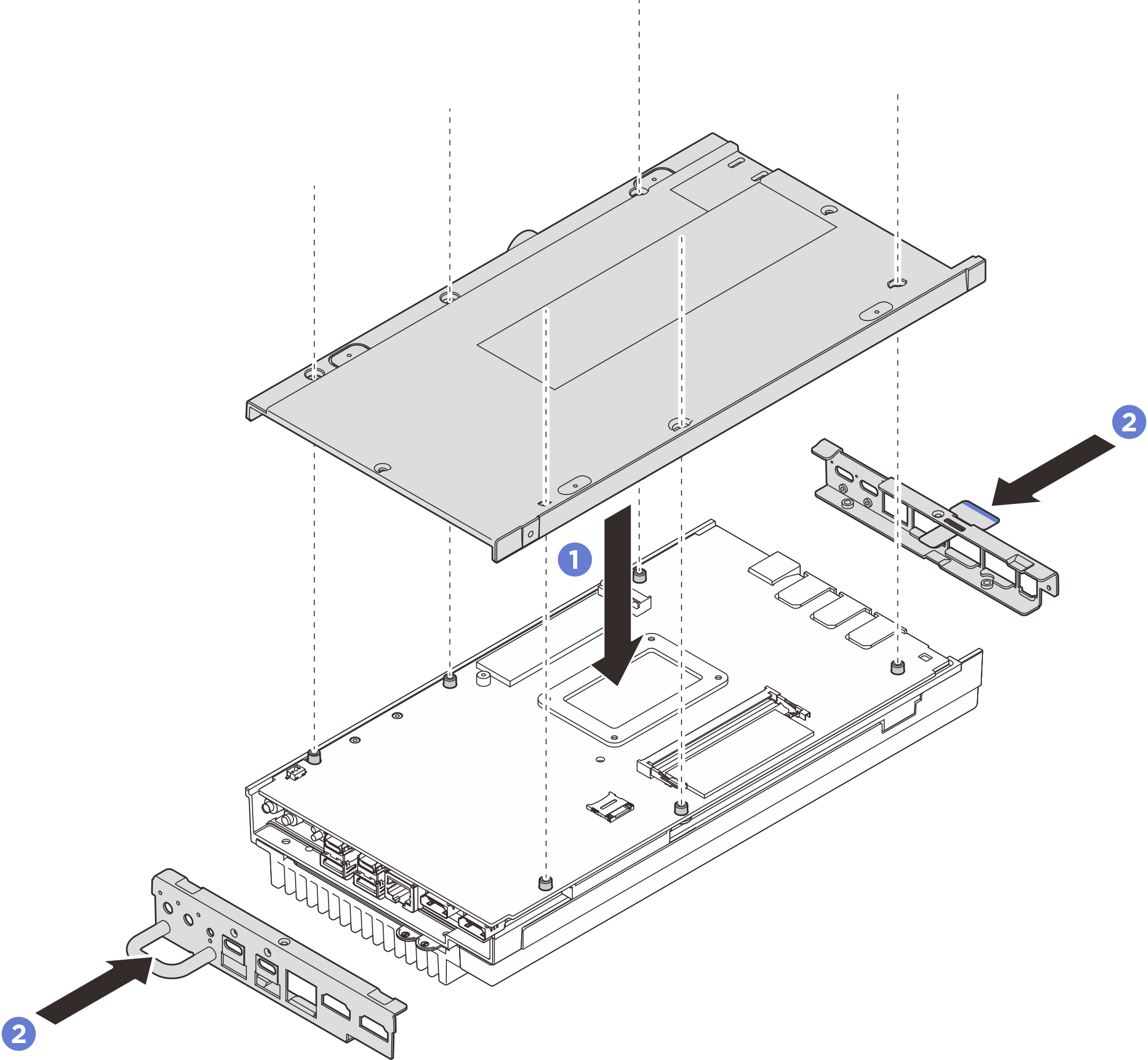
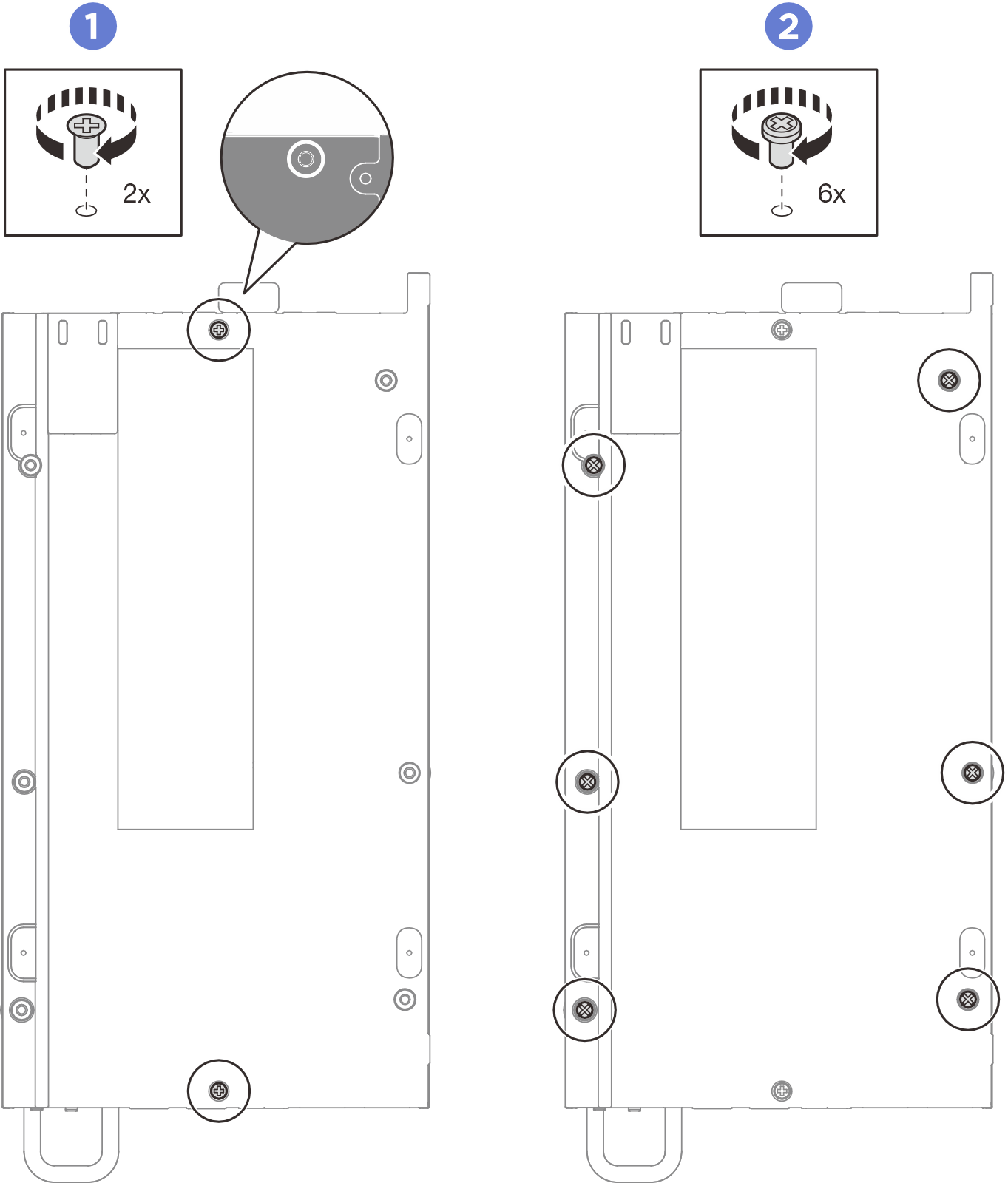
 Затяните четыре винта с крестообразным шлицем №1 на коротких сторонах верхнего кожуха, затем расположите узел так, чтобы нижняя сторона была обращена вверх.
Затяните четыре винта с крестообразным шлицем №1 на коротких сторонах верхнего кожуха, затем расположите узел так, чтобы нижняя сторона была обращена вверх.